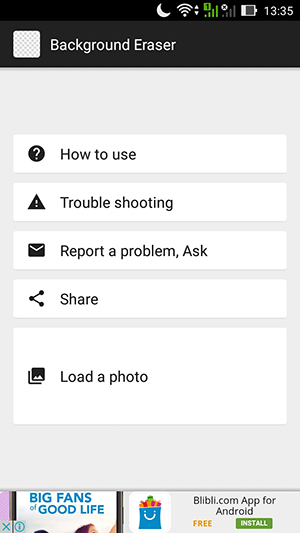Jika anda sedang ingin mengedit foto dan menghilangkan atau menghapus background foto di android hingga menjadikan background foto anda menjadi transparan, dan anda pun bisa dengan mudah menggabungkan foto inti anda tersebut ke dalam foto yang lain atau juga membuat background lain untuk suasana yang lebih baru, berikut ini adalah yang bisa anda gunakan untuk cara menghapus background foto di android hanya dengan menggunakan HP Android saja tanpa anda harus repot-repot menggunakan laptop dan menginstal kan Photoshop ke dalamnya. Jika anda ingin mengetahui bagaimana caranya anda bisa mengikuti langkah-langkah yang telah tertulis pada artikel kali ini silahkan baca sampai bawah.
Adapun cara menghapus background foto di hp android sekarang ini ada pilihan banyak sekali aplikasi yang bisa kalian coba, yang diantaranya seperti :
- Background Eraser
- Instasize
- PicsArt
- Auto Background Changer
- Simple Background Changer
Cara Menghapus Background Foto di Android
Hal yang bisa kamu lakukan untuk dengan mudah menghapus background foto melalui HP android, yaitu dengan cara menginstal background eraser, background eraser ini adalah aplikasi yang sangat mudah sekali dijalankan beserta bisa membuat dan menghapus background foto kamu dengan mudah dan gampang, jadi kamu tidak akan repot dan pusing untuk cara menghapus background foto di android tanpa membutuhkan aplikasi photoshop dan juga laptop atau PC, untuk itu ikuti langkah-langkah berikut ini.
- Download dan install aplikasi background background eraser melalui playstore
- Setelah itu, silahkan buka aplikasi background eraser, lalu klik menu Load a photo untuk memilih foto yang akan kamu hapus background fotonya.
- lalu silahkan berkreasi, dengan menggunakan eraser auto ataupun manual jika kalian menggunakan fitur auto maka background foto akan otomatis terseleksi dan terhapus, akan tetapi jika menggunakan fitur manual kalian bisa memilih-milih pada bagian mana yang akan kalian hapus.
- Jika sudah sesuai harapan, silahkan klik Save untuk menyimpan foto.
Baca Juga : Cara Membuat Bayangan di Photoshop
Penjelasan Detail Penggunaan Aplikasi Background Eraser
Sebelumnya, install lah dulu background eraser pada HP smartphone Androidmu kemudian bukalah aplikasi tersebut, setelah kamu membuka aplikasinya maka kamu akan dihadapkan pada tampilan pertama background eraser ini, diantara menu-menu yang ada pada background eraser yang pertama ini yaitu adalah menu How to use trouble shooting report problem ask share, dan yang terakhir adalah Load a photo. Nah, menu yang terakhir inilah yang akan kita gunakan untuk melakukan penghapusan background kliklah pilihan yang ada pada menu paling bawah ini.
Setelah itu pilihlah foto yang ingin kamu edit dan kamu hilangkan background nya pada galeri smartphone Android kamu, setelah menemukan fotonya kemudian klik “oke” lalu kita akan kebagian pengakraban cara mengcrop nya yaitu crop lah bagian yang tidak diperlukan serta Buatlah crop-crop an dengan cara mepet saja pada foto yang akan anda gunakan sebagai intinya maksudnya adalah bukan backgroundnya.
Kemudian setelah anda mengontrol dengan cara memaketkan pada bidang foto yang akan anda ambil, kemudian sekarang adalah saatnya untuk menghapus background foto anda disini, anda bisa menggunakan dua pilihan yaitu pilihan auto dan juga manual, dua pilihan ini tentunya memiliki kelebihan dan kekurangan yaitu apabila auto maka mungkin hasilnya tidak akan maksimal dikarenakan pasti masih ada beberapa background yang masih nampak di belakang foto yang ingin kamu ambil, untuk itu jika ingin menggunakan auto maka setelah menggunakan fitur auto ini jumlah atau perbesar gambar untuk mendapatkan detil agar bisa melihat mana background yang akan dihilangkan secara lebih mudah, cara yang kita gunakan kali ini yaitu adalah cara menggunakan fitur auto ini.
Selain itu kamu juga bisa menghapus background foto di hp android dengan cara manual, caranya tinggal klik menu manual lalu pilih bagian mana yang akan dihapus. Tidak usah takut salah saat menghapus background pada foto anda karena pada aplikasi satu ini telah ada aplikasi pilihan undo-redo dan juga repair yang bisa memudahkan anda untuk membatalkan perintah yang sebelumnya Anda lakukan.
Setelah selesai menghapus background pada belakang foto anda kemudian klik lah Done, jika memang Anda merasa gambar foto Anda background nya sudah benar-benar selesai dan terhapus dengan sempurna setelah itu klik save.
Baca Juga : Cara Mengubah Ukuran Foto di Photoshop (Memperbesar dan Mengecilkan)
Hanya dengan cara seperti itu saja maka background yang semula ada pada foto yang kamu ambil akan bisa hilang dengan mudah sehingga background di belakang foto inti akan terlihat transparan, sehingga kamu bisa menempelkan foto yang sudah kamu hilangkan background nya tersebut dengan foto manapun dan kamu bisa mengeditnya dengan menggunakan foto siapapun secara lebih mudah.
Dan itulah cara yang bisa anda gunakan untuk menghapus background foto melalui aplikasi background eraser ini. Tentunya ini hanya bisa menggunakan HP Android anda, jadi anda tidak memerlukan bantuan laptop atau pc lagi dan menginstal Photoshop.
Semoga informasi dan cara menghapus background foto di android pada artikel kali ini bisa bermanfaat untuk anda, dan terima kasih sudah mampir ke website kami.